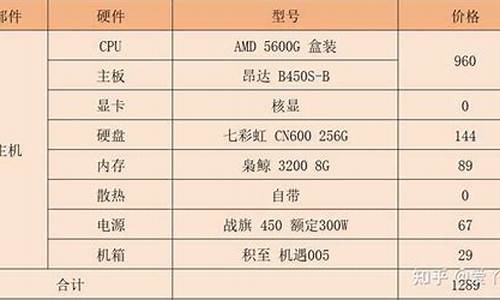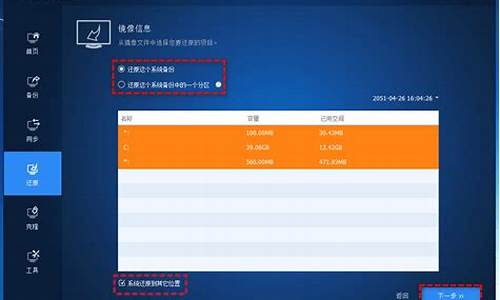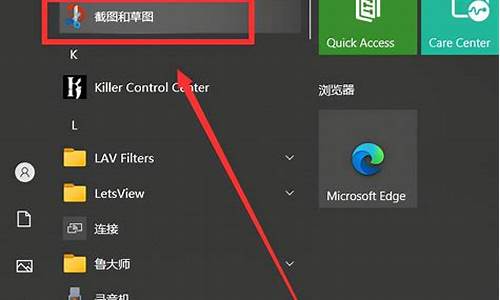小米4刷win-小米4刷电脑系统
1.小米手机4怎么电脑刷机教程图解
2.小米4怎么刷win10教程
3.小米4如何简单的刷Win10?
小米手机4怎么电脑刷机教程图解

小米4刷机可以试试豌豆荚,比较方便,下面简单说一下用豆荚一键刷机
1、电脑访问豌豆荚官网,点击下载;
2、手机连接电脑,打开USB调试
3、找到豆荚里面的一键刷机功能,打开之后就可以使用一键刷机功能
4、选择喜欢的ROM,选择ROM以后就需要备份手机数据
5、只要等待软件自动刷机就可以,刷机完成后需要恢复备份数据
小米4怎么刷win10教程
12月3日小米4版win10公测版首发,普通米粉手中的小米4也可以刷win10了。本人的手机也是小米4,就在上周本人也亲身体验了一下小米4版的win10。下面就和大家分享一下刷机过程。准备工作篇第一步,将小米4上的原有数据备份一下是非常必要的,通过小米助手就可以将我们手机中的电话本、短信和照片等重要信息导出了。这个相信大家都会,就不细介绍了。第二步,准备刷机所用的文件。小米刷win10我们需要准备好小米4手机、数据线和一台电脑。除了硬件件方面,我们还需要下载安装一个MiFlash刷机程序、adb文件包和win10文件包。这些都准备好了,就可以开始了!刷机篇首先,我们要对手机进行简单的设置,以打开USB调试。操作方法是在设置-关于手机-MIUI版本处,点击4下,进入“开发者模式”,在开发者选项中,打开“USB调试”。第二步对小米4手机写入adb文件包。将手机用数据线插在电脑上。在adb.exe文件所在的文件夹按住SHIFT键,点击鼠标右键后,选择在“此处打开命令窗口”调出命令窗口。并输入adb reboot edl后按回车。也可以直接用cmd命令调出命令窗口后,直接输入adb.exe文件所在的文件夹路径。进行操作。当写入adb文件后,小米4会自动关机。这时不要以为是手机出问题了,这是正常反映。我们可以进行下一步操作了。第三步,安装好MiFlash刷机程序,只需要将下载的刷机程序解压后,双击刷机程序就可以了。根据提示点下一步。直至安装结束!第四步,在安装好的MiFlash刷机程序的页面点击左上角的“浏览”按钮。找到win10的刷机包“10586.1102.3063.Retail”后点确定。然后点击靠右上侧的“刷新”按钮。在MiFlash刷机程序介面会出现设备信息。(如果没出现,请重新进行adb写入)直接点击“刷机”按钮就可以刷机了。稍等片刻,在刷机程序的页面显示“操作成功完成”,刷机就OK了。小提示:刷机时无需对手机进行三清,也不需要按“音量-”+电源键,让手机进入刷机状态,手机屏幕变黑后直接进行第四步操作就好了。开机篇下面我们看一下设置开启小米4版win10。刷机完成后需要长按手机电源键开机。在出现语言选择界面按下一步,选择所在的国家后接着按下一步,在出现的法律条款处按同意。接下来选择所使用的网络,设置好时间和日期,并设置好使用的wifi网络。在快速上手界面选择“快速”。最后在登录界面输入已有的windows帐号或注册新的账号,也可选择“以后登录”,点击下一步,完成手机版win10的登录。Win10系统体验篇进入win10系统后我们看到的桌面。图标我们都不陌生。最长用的打电话和发短信图标在左上角,人脉是联系人,右上角的大图标的微软小娜。不过这个功能需要登录帐号后才能使用。通过微软小娜我们可以进行人机对话,很好玩的噢!以上两个都是通过语言对微软小娜发出的指令,小娜会自动翻译成文字或数字指令。同时,对于天气信息,小娜还会以语言方式读出,并会根据天气状况,提出温馨提示。在桌面的下侧有个“所有程序”按钮。点击后可以查看win10的全部程序列表。这个列表和我们PC版的程序列表方式相同,也是按照字母顺序由A到Z排列的。小米4版win10的电话拨号界面。上面几幅图依次是小米的屏保界面、下拉菜单和关机界面。在按电源键进行关机后,手机会提示向下划动完成关机。相机功能也是我们经常需要用到的功能,win10为我们提供了更多的拍照设置选项。这张照片是在室内环境下用小米4在win10系统下拍照的,还不错吧!Win10刷miui7我们已经用习惯了小米的miui操作系统,在刷完win10后,不太适应,或者不太喜欢,想刷回miui7。这时怎么办?其实很简单,我们只需在手机关机状态下,将手机再次连接电脑,同时按下电源键和“音量-”键。系统会出现“手机即将重启至9008刷机模式,请勿断开连接”并出现进度条。待进度条走完后,我们可以到小米论坛下载miui线刷包,再次利用MiFlash刷机程序刷回miui7。步骤如下:第一步:将手机再次连接电脑,同时按下电源键和“音量-”键。第二步,到小米论坛ROM下载频道选择好手机机型、硬件版本、固件类型及要刷的软件版本后,下载miui7线刷包。第三步将线刷包解压后,打开MiFlash刷机程序进行刷机。刷机方法与前面所说的利用MiFlash刷机程序刷win10的方法相同。这里不再细说。程序显示刷机完成我们就可以从电脑上取下手机重新开机,手机就又回到miui7了。结语以上就是从miui7刷成windows10,再从win10刷回miui7的全过程了。win10有很多与miui不一样的地方,会给我们带来耳目一新的感觉。希望大家看完了帖子之后,能够对小米4上的win10有所认识,对小米4刷win10以及win10刷回miui7的方法有所了解。其实帖子已经说的很清楚了,不防自己动手试试噢!
小米4如何简单的刷Win10?
具体操作步骤:
1、首先,小米4手机需要开启“USB调试”开关:
依次进入“设置”-“其它高级设置”-“开发者选项”界面,开启“开发发选项”功能,并从弹出的“允许开发设置”界面中点击“确定”按钮以开启“开发者选项”功能。
2、待“开发者选项”功能开启后,开启“USB调试”开关,从弹出的扩展面板中点击“确定”以允许“USB调试”功能。
3、接下来电脑端必须安装最新版本的“MiFlash”工具,因此只有最新版本的MiFlash工具才自带有“WP”(Windows Phone)驱动。直接进入“小米通用线刷”,点击如图所示的链接来下载“MiFlash”工具。
4、将小米4和电脑通过USB数据线进行连接,并运行“小米助手”程序,等待识别并安装小米4手机驱动程序。
5、打开“命令行”界面,输入相关命令进入edl模式,在此我们可以直接在小米关机状态下,同时按“音量-”和“电源键”不放进入小米4edl模式(“Fastboot模式”)。
6、待小米4进入“EDL模式”(即“FastBoot”模式)后,运行“MiFlash”通用线刷工具,点击“浏览”按钮定位到“Mi4 for Win”文件夹中,点击“刷机”按钮,就可以给小米4刷Win10系统了。
7、因此就目前而言,最重要的一步就是获取小米4 For Win10刷机包。由于目前小米4Win10刷机包处于调试及内测阶段,且Win10刷机包高度保密,因此很难直接从网上获得小米4 For Win10刷机包。只有试目以待。
8、此外,对于参考“小米4&Win10”刷机,将收到一张“开机设置指南”的说明书。对于成功刷入Win10的小米4手机用户,需要安装“Windows insider”和“Field Medical”两个应用,以方便微软收集有关小米4 For Win10的运动情况。
声明:本站所有文章资源内容,如无特殊说明或标注,均为采集网络资源。如若本站内容侵犯了原著者的合法权益,可联系本站删除。